Δεν είναι όλοι ειδικοί σε υπολογιστικά φύλλα του Excel και μπορεί να μην ξέρετε πάντα πώς να γράψετε τους τύπους που χρειάζεστε για ένα δεδομένο σύνολο δεδομένων. Εάν δυσκολεύεστε να βρείτε τη σωστή φόρμουλα για τις ανάγκες δεδομένων και υπολογισμών σας, υπάρχει μια νέα επιλογή που μπορεί να σας βοηθήσει να γράψετε αυτόν τον τύπο σε λίγα μόλις βήματα.
Αυτή η επιλογή είναι ChatGPT, το πολυσύχναστο, νέο chatbot AI από την εταιρεία τεχνητής νοημοσύνης OpenAI. Και μεταξύ όλων των άλλων που μπορεί να κάνει το ChatGPT, μπορεί επίσης να γράψει τύπους Excel. Σε αυτόν τον οδηγό, θα σας δείξουμε πώς να το χρησιμοποιήσετε για να λάβετε τους τύπους Excel που χρειάζεστε. Ας αρχίσουμε.
Προτεινόμενα βίντεο
Ανετα
5 λεπτά
Microsoft Excel
Ένας λογαριασμός OpenAI
Ένα PC
Πώς να χρησιμοποιήσετε το ChatGPT για να γράψετε τύπους Excel
Ας ρίξουμε μια ματιά στον τρόπο χρήσης του ChatGPT για τη σύνταξη τύπων Excel. Για τους σκοπούς αυτού του οδηγού, θα χρησιμοποιήσουμε ένα απλό δείγμα συνόλου δεδομένων βασικούς υπολογισμούς με τους τύπους που δημιουργεί το ChatGPT.
Μην ξεχνάτε: Θα χρειαστείτε έναν λογαριασμό OpenAI και ένα υπολογιστικό φύλλο Microsoft Excel με ένα σύνολο δεδομένων.
Βήμα 1: Προχωρήστε και ανοίξτε το υπολογιστικό φύλλο Excel που θέλετε να χρησιμοποιήσετε.
Στο παράδειγμά μας, έχουμε έναν απλό πίνακα προϊόντων, υπηρεσιών, προβλεπόμενων τιμών και των πραγματικών τιμών τους. Χρησιμοποιώντας τύπους Excel που γράφτηκαν από το ChatGPT, θέλουμε να υπολογίσουμε τις διαφορές μεταξύ των προβαλλόμενων τιμή και πραγματική τιμή για κάθε προϊόν ή υπηρεσία που αναφέρεται (Στήλη Δ) και τα υποσύνολα των στηλών Β, Γ, και Δ.
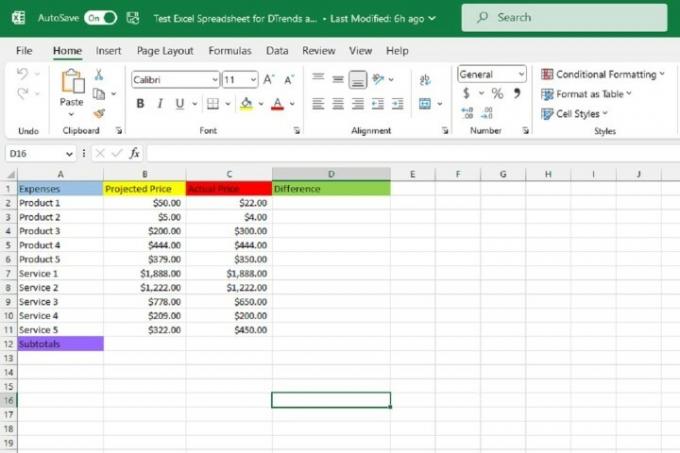
Βήμα 2: Τώρα ανοίξτε το πρόγραμμα περιήγησής σας και μεταβείτε στο τον ιστότοπο ChatGPT. Στη συνέχεια, συνδεθείτε στον λογαριασμό σας στο OpenAI. Θα πρέπει τώρα να δείτε το Νέα συνομιλία οθόνη για ChatGPT.

Σχετίζεται με
- ChatGPT: τα τελευταία νέα, οι διαμάχες και οι συμβουλές που πρέπει να γνωρίζετε
- Τι είναι μια προτροπή DAN για το ChatGPT;
- Το Google Bard μπορεί τώρα να μιλήσει, αλλά μπορεί να πνίξει το ChatGPT;
Βήμα 3: Στη νέα οθόνη συνομιλίας, πληκτρολογήστε το αίτημά σας για έναν τύπο Excel για τα δεδομένα σας στο Στέλνω ένα μήνυμα... πλαίσιο κειμένου στο κάτω μέρος της οθόνης συνομιλίας. Στη συνέχεια πατήστε Εισαγω στο πληκτρολόγιό σας.
Στο παράδειγμά μας, θέλουμε να συμπληρώσουμε τα κελιά της στήλης Διαφορές (Στήλη Δ) με τις απαντήσεις από την αφαίρεση τις τιμές της στήλης Πραγματική Τιμή (Στήλη Γ) από τις αντίστοιχες τιμές τους στη στήλη Προβλεπόμενη Τιμή (Στήλη ΣΙ).
Θα ξεκινήσουμε λοιπόν ζητώντας από το ChatGPT να γράψει έναν τύπο Excel αφαιρώντας τον αριθμό στο κελί C2 από τον αριθμό στο B2. Πρέπει να είστε προσεκτικοί στη διατύπωση του αιτήματός σας όσο το δυνατόν με σαφήνεια και ακρίβεια, διαφορετικά, το ChatGPT θα μπορούσε να σας παρεξηγήσει και να σας δώσει λάθος τύπο.
Για το παράδειγμά μας στείλαμε το ακόλουθο μήνυμα στο ChatGPT: Γράψτε έναν τύπο Excel αφαιρώντας την τιμή στο C2 από την τιμή στο B2.

Βήμα 4: Η απάντηση του ChatGPT στο αίτημά σας θα πρέπει να περιλαμβάνει έναν τύπο που μπορείτε να χρησιμοποιήσετε και μια σύντομη εξήγηση του τρόπου χρήσης του σε ένα υπολογιστικό φύλλο Excel. Αντιγράψτε τον τύπο από την οθόνη συνομιλίας επισημαίνοντάς τον και στη συνέχεια πατώντας CTRL + C στο πληκτρολόγιό σας.
Βήμα 5: Μεταβείτε στο υπολογιστικό φύλλο του Excel και επιλέξτε το κελί στο οποίο θέλετε να βρίσκεται ο τύπος σας. Στη συνέχεια, επικολλήστε τον τύπο σας στο κελί πατώντας CTRL + V στο πληκτρολόγιό σας. Η σωστή απάντηση στον τύπο σας θα πρέπει να εμφανιστεί αμέσως στο κελί που επιλέξατε.
Στο παράδειγμά μας, το ChatGPT δημιούργησε τον ακόλουθο τύπο για το αίτημά μας: =B2-C2. Και μόλις αντιγράψουμε και επικολλήσουμε αυτόν τον τύπο στο επιθυμητό κελί υπολογιστικού φύλλου (D2), ο τύπος έδωσε τη σωστή απάντηση: Η διαφορά μεταξύ της προβλεπόμενης τιμής του προϊόντος 1 (B2 που ισούται με 50 $) και της πραγματικής τιμής του (C2 που ισούται με 22 $) είναι $28.
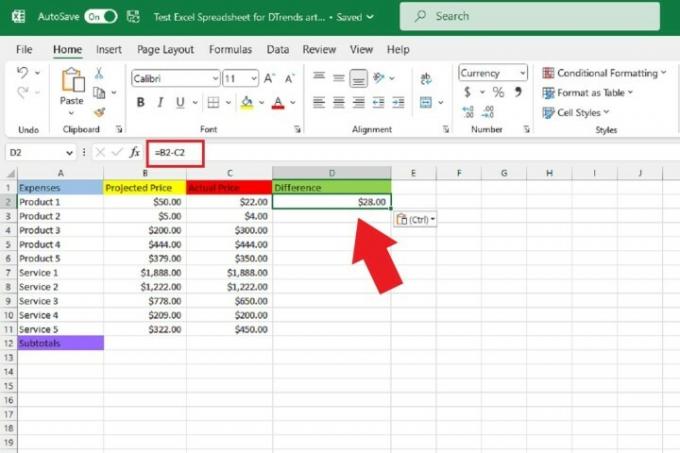
Βήμα 6: Στη συνέχεια, για να συμπληρώσετε τα υπόλοιπα κενά κελιά στη στήλη Διαφορές (Στήλη Δ) με κάθε προϊόν ή υπηρεσία σωστή απαντήσεις, μπορείτε απλά να τοποθετήσετε τον κέρσορα πάνω από την κάτω δεξιά γωνία του κελιού στο οποίο μόλις αντιγράψατε και επικολλήσατε τύπος. Τότε μόλις δεις το μαύρο Σήμα συν εμφανίζεται το εικονίδιο, επιλέξτε τη γωνία και σύρετε τον κέρσορα για να επιλέξετε την υπόλοιπη στήλη μέχρι την τελευταία σειρά δεδομένων.
Στη συνέχεια, αφήστε το κράτημα στον κέρσορα. Μόλις το κάνετε, αυτά τα κενά κελιά θα συμπληρώνουν αυτόματα τις σωστές απαντήσεις για τις αντίστοιχες σειρές δεδομένων τους.
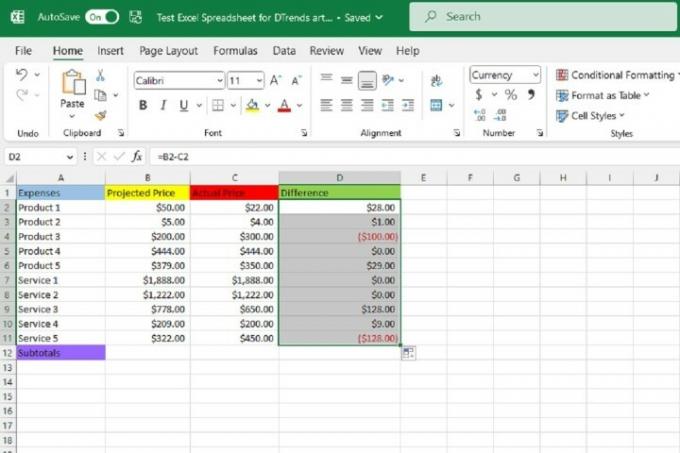
Βήμα 7: Ας κάνουμε ένα ακόμη παράδειγμα, αυτή τη φορά με προσθήκη. Χρησιμοποιώντας το ίδιο παράδειγμα υπολογιστικού φύλλου, τώρα θέλουμε να μάθουμε το άθροισμα όλων των τιμών στη στήλη Β (προβλεπόμενη τιμή).
Επομένως, θα επιστρέψουμε στο ChatGPT και θα στείλουμε στο chatbot ένα αίτημα για έναν τύπο Excel που αθροίζει όλες τις τιμές στη στήλη Β, από το B2 έως το B11.
Σε αυτήν την περίπτωση, το μήνυμά μας στο ChatGPT ήταν: Γράψτε έναν τύπο Excel που αθροίζει όλες τις τιμές στη στήλη Β, από B2 έως B11.
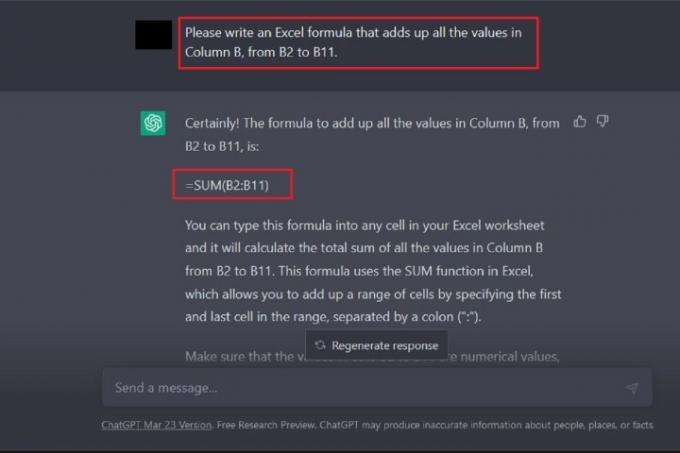
Βήμα 8: Το ChatGPT θα πρέπει να ανταποκρίνεται με τον τύπο του και μια εξήγηση για τον τρόπο χρήσης του. Τότε θα έπρεπε αντιγραφή και επικόλληση αυτόν τον τύπο στο επιθυμητό κελί υπολογιστικού φύλλου όπως κάναμε για τον τύπο αφαίρεσης νωρίτερα σε αυτόν τον οδηγό.
Μόλις επικολλήσετε αυτόν τον τύπο προσθήκης, η σωστή απάντηση θα πρέπει να εμφανίζεται αυτόματα σε αυτό το κελί. Για το παράδειγμά μας, το ChatGPT παρείχε αυτόν τον τύπο για να προσθέσει όλα τα κελιά στη στήλη Β, από το B2 στο B11: =SUM(B2:B11).
Αυτός ο τύπος έδωσε σωστά την απάντηση των 5.497 $. Αυτό σημαίνει ότι το υποσύνολο των Προβλεπόμενων Τιμών των προϊόντων και των υπηρεσιών που αναφέρονται σε αυτό το υπολογιστικό φύλλο είναι 5.497 $.

Βήμα 9: Τέλος, εφόσον θέλουμε να συμπληρώσουμε το υπόλοιπο σύνολο δεδομένων σε αυτό το υπολογιστικό φύλλο με τα υποσύνολα των στηλών Γ και Δ (οι πραγματικές τιμές και διαφορές όλων τα προϊόντα και τις υπηρεσίες, αντίστοιχα), θα τοποθετήσουμε το δείκτη του ποντικιού μας στην κάτω δεξιά γωνία του κελιού που μόλις αντιγράψαμε και επικολλήσαμε τον τύπο προσθήκης σε.
Μια φορά το μαύρο Σήμα συν εμφανίζεται το εικονίδιο, θα επιλέξουμε αυτή τη γωνία και στη συνέχεια θα την σύρουμε προς τα δεξιά για να επιλέξουμε τα επόμενα δύο κελιά. Μόλις επιλεγούν, αφήστε την αναμονή σας.
Μόλις αποδεσμεύσετε την αναμονή σας, θα πρέπει να εμφανιστούν οι σωστές υποσύνολο απαντήσεις για τις αντίστοιχες στήλες δεδομένων τους.
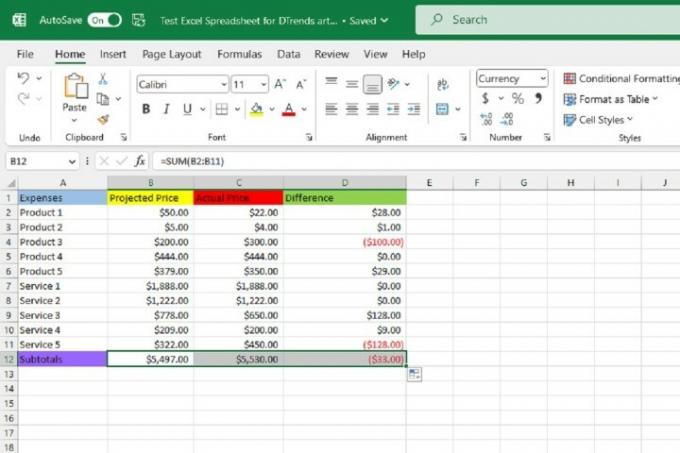
Συστάσεις των συντακτών
- Οι κορυφαίοι συγγραφείς απαιτούν πληρωμή από εταιρείες τεχνητής νοημοσύνης για τη χρήση του έργου τους
- GPT-4: πώς να χρησιμοποιήσετε το chatbot AI που κάνει το ChatGPT σε ντροπή
- Το Wix χρησιμοποιεί το ChatGPT για να σας βοηθήσει να δημιουργήσετε γρήγορα έναν ολόκληρο ιστότοπο
- Ο κατασκευαστής ChatGPT OpenAI αντιμετωπίζει έρευνα της FTC σχετικά με τους νόμους περί προστασίας των καταναλωτών
- Η ανάπτυξη ρεκόρ του ChatGPT μόλις εκθρονίστηκε από μια νέα viral εφαρμογή
Αναβαθμίστε τον τρόπο ζωής σαςΤο Digital Trends βοηθά τους αναγνώστες να παρακολουθούν τον γρήγορο κόσμο της τεχνολογίας με όλα τα τελευταία νέα, διασκεδαστικές κριτικές προϊόντων, διορατικά editorial και μοναδικές κρυφές ματιές.




